Как добавить HTTPS в ссылку на чат и в базу знаний под своим брендом
Настройка прямой ссылки на чат, всплывающего виджета чата и базы знаний путем добавления собственного домена обеспечивает плавный переход от основного сайта к справочному центру. Теперь клиенты будут видеть ваш бренд, обращаясь к вам за ответами на интересующие их вопросы.
Однако при добавлении нового домена вам может потребоваться изменить протокол передачи с HTTP на HTTPS, чтобы обеспечить безопасность вашего сайта. Ваш хостинг-провайдер может оказать в этом поддержку.
Если ваш хостинг-провайдер не предоставляет услуги для завершения SSL (HTTPS), Cloudflare предлагает простое решение, позволяющее вам проксировать ваш домен.
Для начала перейдите на https://www.cloudflare.com/ и войдите в свою учетную запись. Если у вас нет учетной записи Cloudflare, вы можете создать ее бесплатно.
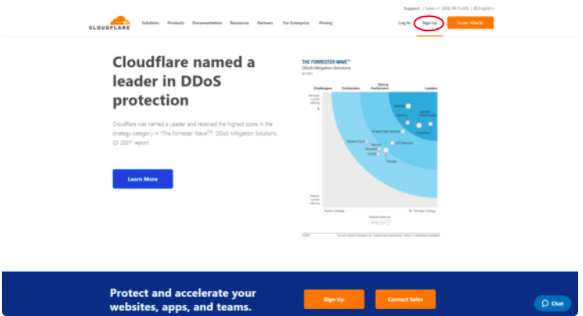
Нажмите + Добавить сайт в правом верхнем меню. Откроется новая страница.
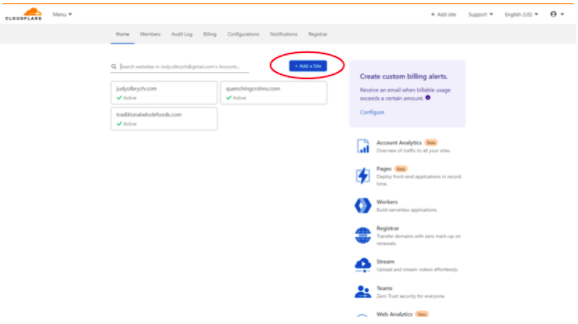
В поле Введите свой сайт введите корневой домен для домена, который вы назначите для прямой ссылки на чат / всплывающего виджета и базы знаний. В этом примере субдоменами являются chat.examplespace.com и help.examplespace.com, поэтому я ввела examplespace.com.
Затем нажмите синюю кнопку Добавить сайт.
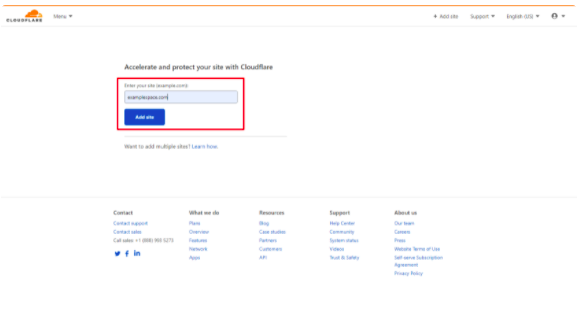
Выберите платный или бесплатный план и нажмите Продолжить внизу страницы. Если вы не уверены, какой план вам нужен, выберите бесплатный.
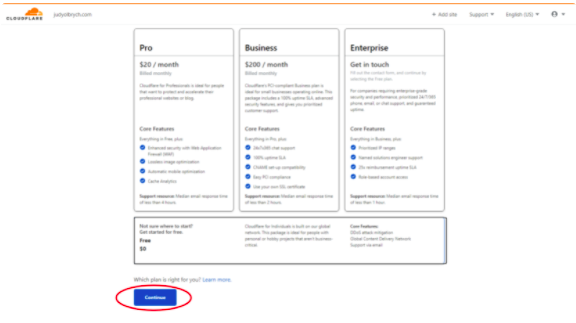
Cloudflare просканирует ваш сайт на наличие записей DNS и автоматически импортирует их в конфигурацию Cloudflare.
Просмотрите свои записи после того, как они появятся на вашей странице, и нажмите синюю кнопку Продолжить внизу страницы.
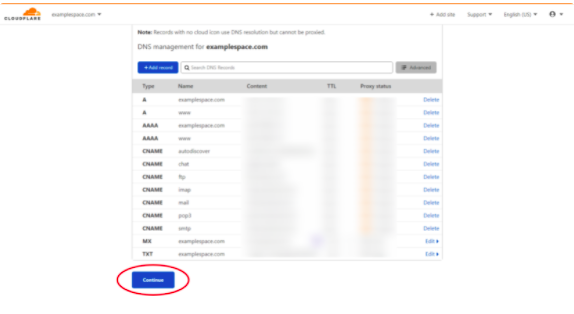
Затем измените серверы имен в диспетчере DNS вашего регистратора доменов с вашего текущего хоста на новые серверы доменных имен Cloudflare, как указано в вашей учетной записи Cloudflare.
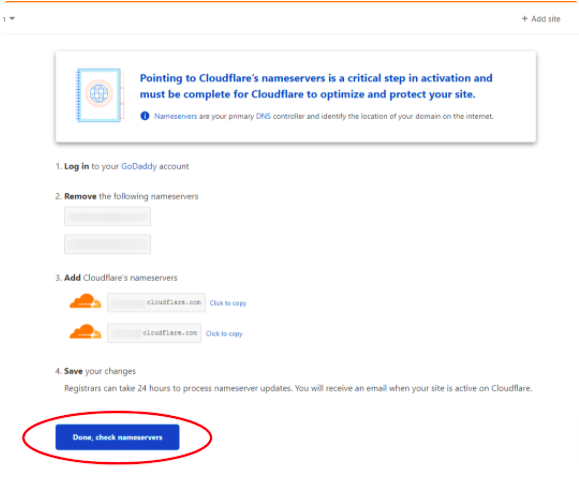
Обратитесь к регистратору вашего домена за конкретными инструкциями. Например, в GoDaddy вам нужно будет открыть список всех ваших доменов и нажать на имя домена, который вы будете использовать для своей базы знаний.
Затем прокрутите вниз до Дополнительные настройки и выберите Управление DNS.
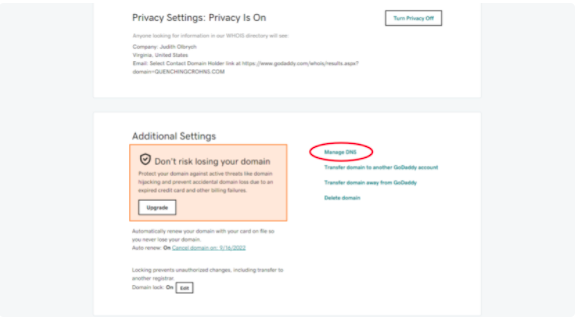
В разделе Серверы имен выберите Изменить рядом с полем Использование пользовательских серверов имен.
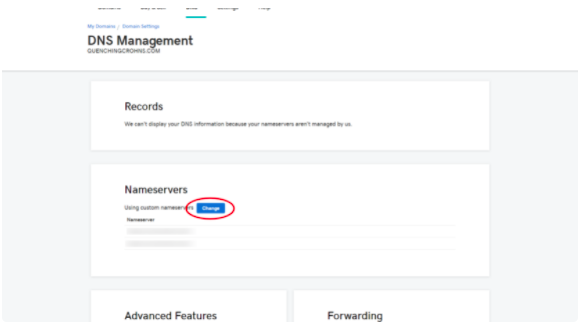
Выберите Я буду использовать свои собственные серверы имен и вставьте два ваших новых сервера имен из Cloudflare. Затем нажмите Сохранить.
Нажмите на форму согласия, которая появится во всплывающем окне подтверждения, и кнопку Продолжить.
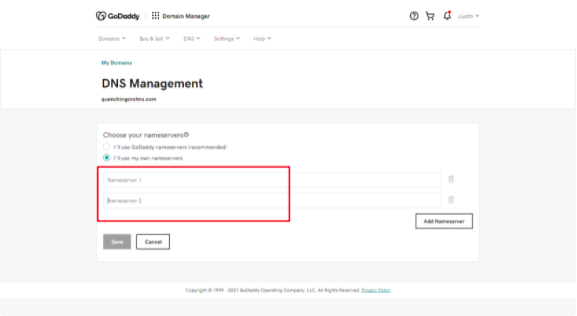
Обработка обновлений сервера имен может занять до 24 часов. Вы получите электронное письмо, когда ваш сайт будет активен в Cloudflare.
Чтобы проверить статус ваших новых серверов имен, нажмите кнопку внизу с надписью Готово, проверьте серверы имен.
Поздравляю! Теперь ваши посетители могут быть спокойны, зная, что их данные в безопасности, когда они ищут ответы и получают доступ к ресурсам, которыми вы делитесь в своей новой базе знаний.
